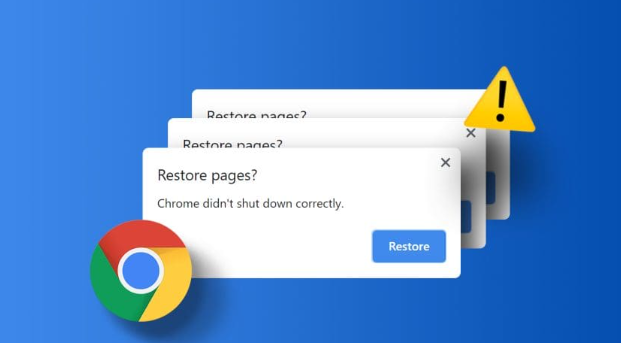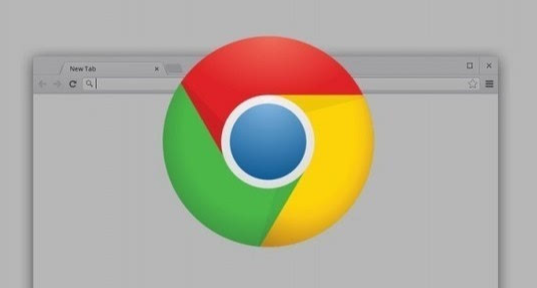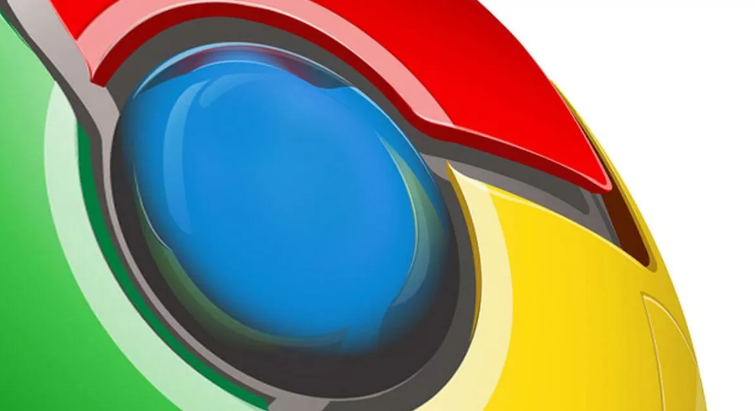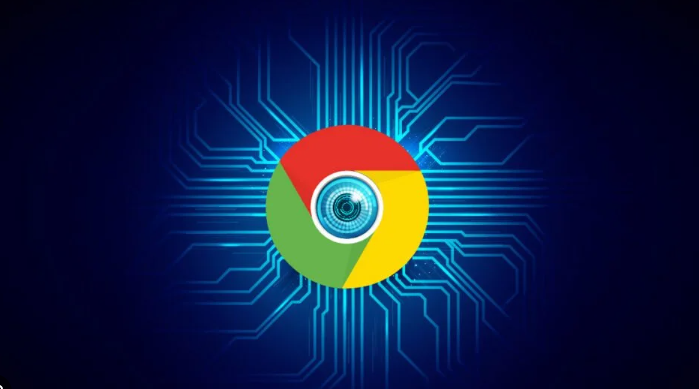详情介绍
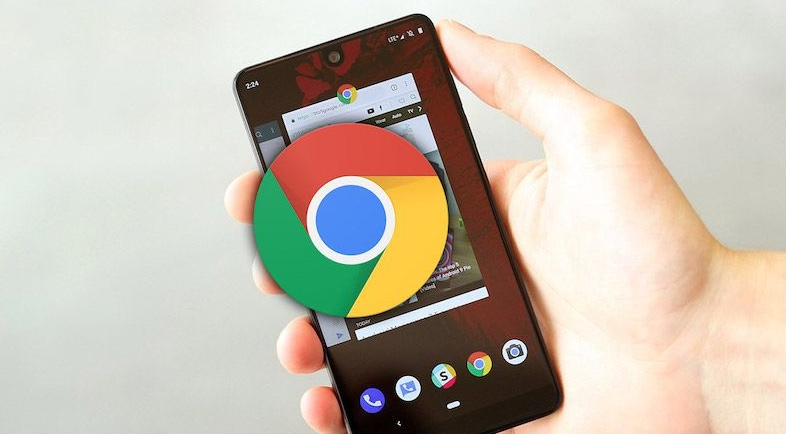
要充分利用Chrome的标签页功能。每个标签页代表一个独立的网页,用户可以在一个浏览器窗口中打开多个标签页,通过点击标签页标题在不同的页面间快速切换。为了更高效地使用标签页,可以使用鼠标右键点击链接并选择“在新标签页中打开”来打开新页面,或者按下Ctrl+T(Windows/Linux)/Cmd+T(Mac)快捷键快速新建标签页。此外,还可以通过拖放链接到标签栏来打开新标签页。
利用Chrome的扩展程序可以进一步增强多任务处理能力。有许多专门设计用来提高生产力的扩展程序,比如OneTab可以帮助用户一键合并所有打开的标签页到一个列表中,从而减少内存占用并提高浏览速度;而Toby则是一款强大的标签页管理器,它可以让用户保存、搜索和分享标签页集合。安装这些扩展程序后,可以在Chrome的工具栏中找到它们,并根据需要进行操作。
合理利用书签也是提高多任务处理能力的有效手段。对于经常访问的网站,可以将其添加到书签栏以便快速访问。在Chrome中,可以通过点击地址栏旁边的星星图标或将网页拖放到书签栏上来添加书签。为了方便管理大量的书签,建议定期对书签进行整理,例如创建文件夹并将相关主题的书签放入相应的文件夹中。
掌握一些键盘快捷键也能显著提升工作效率。除了前面提到的新建标签页外,还有一些常用的快捷键值得记忆,比如Ctrl+W(Windows/Linux)/Cmd+W(Mac)用于关闭当前标签页;Ctrl+Shift+W(Windows/Linux)/Cmd+Shift+W(Mac)则是关闭当前窗口;按Ctrl+H(Windows/Linux)/Cmd+H(Mac)可以隐藏当前窗口等。熟练运用这些快捷键能够让用户在进行多任务处理时更加得心应手。
通过上述方法,相信你可以更好地利用Google Chrome来管理和优化你的工作流程,进而提高工作效率和多任务处理的能力。希望这些建议对你有所帮助!